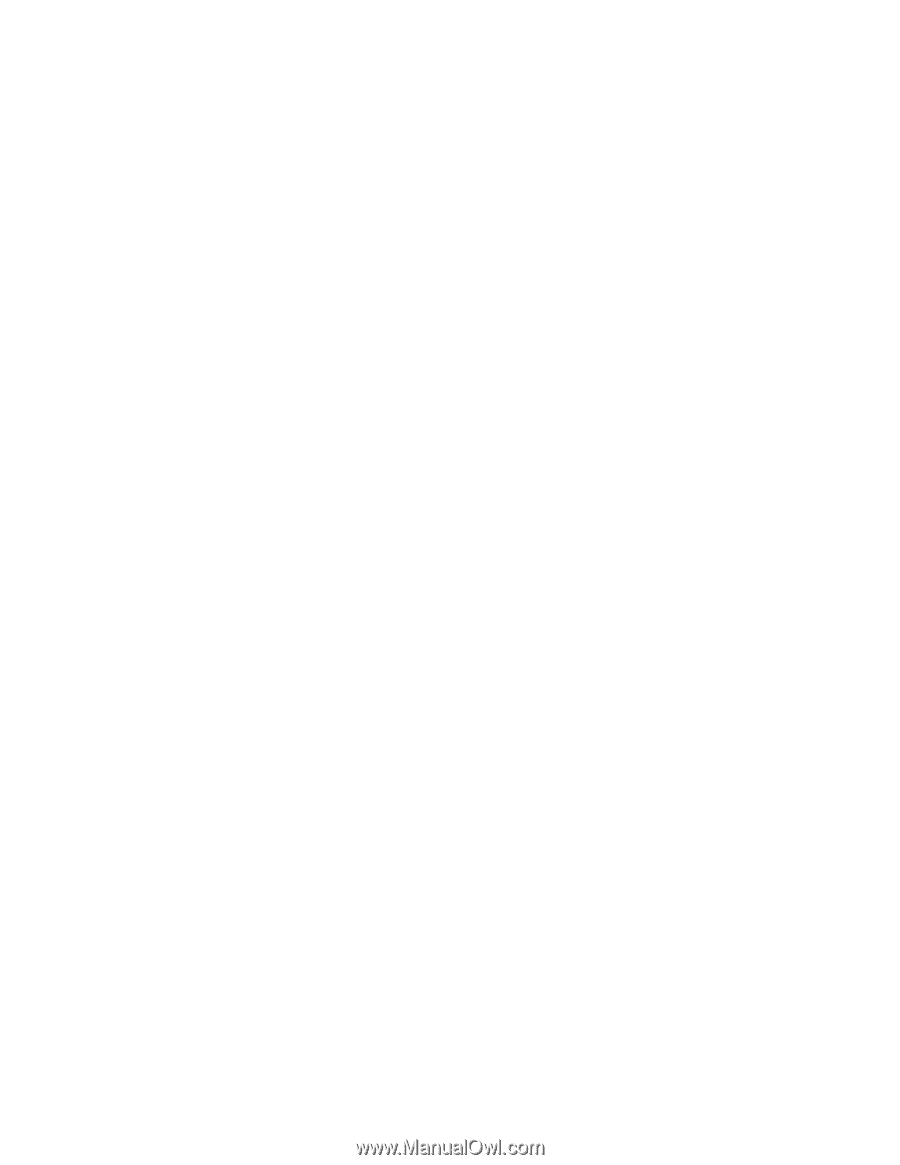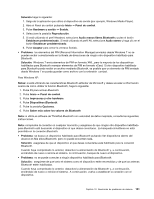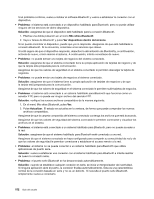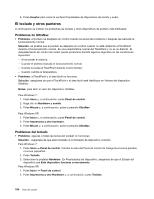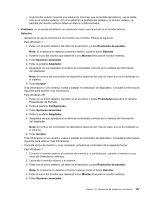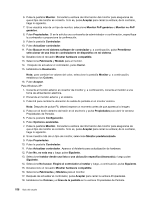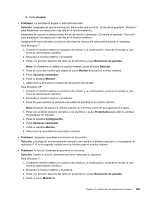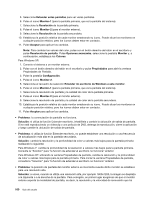Lenovo ThinkPad Edge E420 (Spanish) User Guide - Page 173
Pantallas y dispositivos multimedia, Problemas de la pantalla del sistema
 |
View all Lenovo ThinkPad Edge E420 manuals
Add to My Manuals
Save this manual to your list of manuals |
Page 173 highlights
3. Seleccione la pestaña Hardware. En Propiedades del dispositivo, asegúrese de que el Estado del dispositivo sea Este dispositivo funciona correctamente. Si las teclas del teclado siguen sin funcionar, solicite servicio técnico para el sistema. • Problema: al escribir una letra aparece un número. Solución: la función de bloqueo numérico está activada. Para inhabilitarla, pulse la tecla Mayús+Despl o Bloq Núm. • Problema: algunas o todas las teclas del teclado numérico externo no funcionan. Solución: asegúrese de que el teclado numérico externo esté conectado correctamente al sistema. Pantallas y dispositivos multimedia Esta sección incluye los problemas más comunes de pantalla y dispositivos multimedia que son: pantalla del sistema, monitor externo, audio y controlador óptico. Revise estos temas para obtener más información. Problemas de la pantalla del sistema • Problema: la pantalla está en blanco. Solución haga lo siguiente: - Pulse F6 para que aparezca la imagen. - Si utiliza el adaptador de alimentación de CA o utiliza la batería y el Indicador de batería de Power Manager muestra que la batería no está agotada, pulse F8 para aumentar el brillo de la pantalla. - Si su sistema está en modalidad de suspensión (espera), pulse Fn para reanudar desde la modalidad de suspensión (espera). - Si el problema persiste, lleve a cabo lo indicado en el problema siguiente. • Problema: la pantalla es ilegible o está distorsionada. Solución: asegúrese de que: - El controlador de dispositivo de pantalla esté correctamente instalado. - La resolución de pantalla y la calidad de color se hayan establecido correctamente. - El tipo de monitor sea correcto. Para comprobar estos valores, haga lo siguiente: Para Windows 7: 1. Pulse con el botón derecho del ratón en el escritorio y pulse Resolución de pantalla. 2. Pulse Opciones avanzadas. 3. Pulse la pestaña Adaptador. 4. Asegúrese de que aparezca el nombre de controlador correcto en la ventana de información del adaptador. Nota: El nombre del controlador de dispositivo depende del chip de vídeo que se ha instalado en el sistema. 5. Pulse el botón Propiedades. Si se le solicita una contraseña de administrador o confirmación, especifique la contraseña o proporcione la confirmación. Compruebe el recuadro "Estado de dispositivo" y asegúrese de que el dispositivo esté funcionando correctamente. Si no lo está, pulse el botón Resolución de problemas. Cierre la ventana Propiedades. 6. Pulse la pestaña Monitor. Compruebe si la calidad de color está establecida correctamente, asegúrese de que la otra información también sea correcta. Capítulo 10. Resolución de problemas de sistema 155